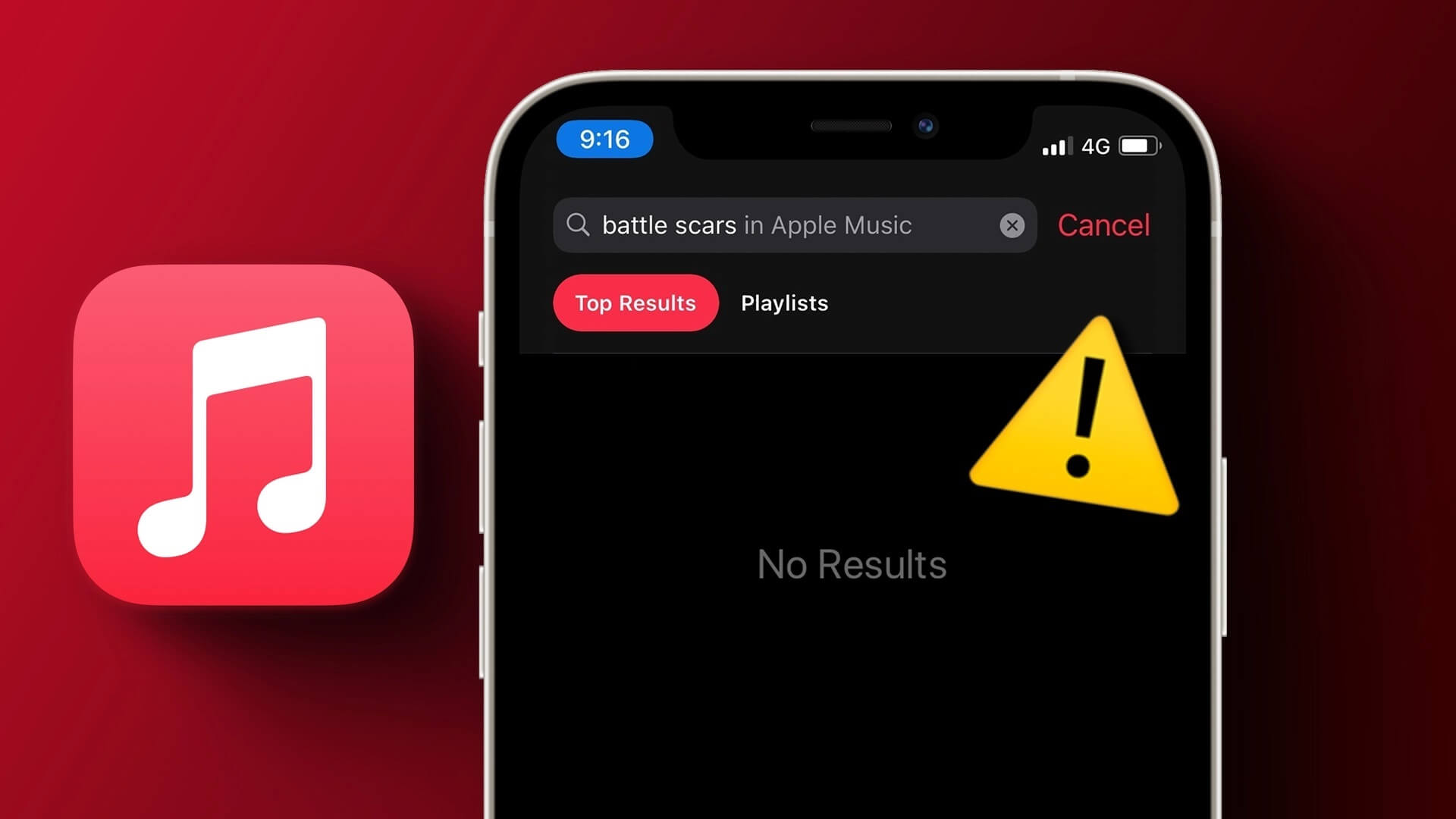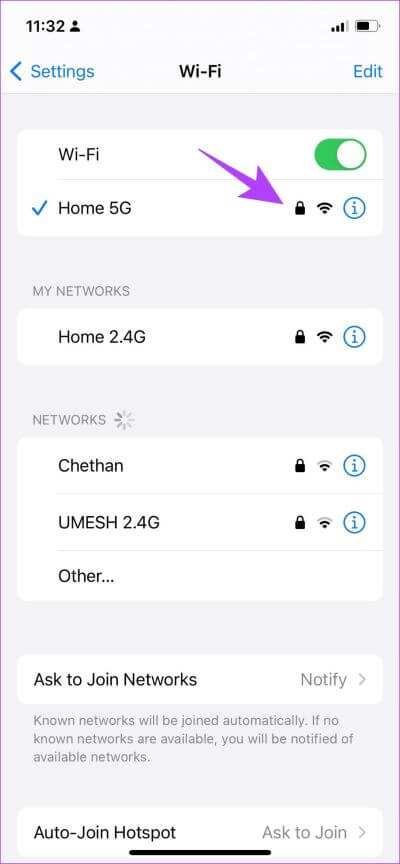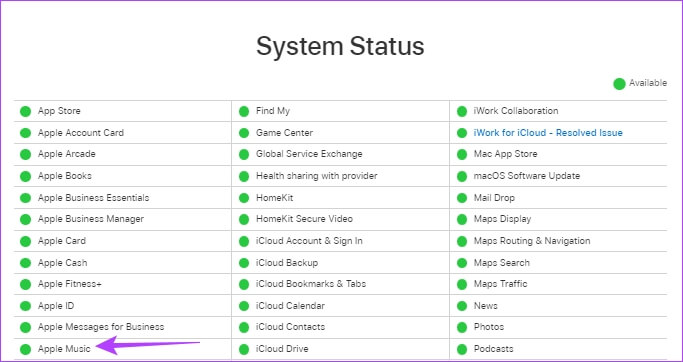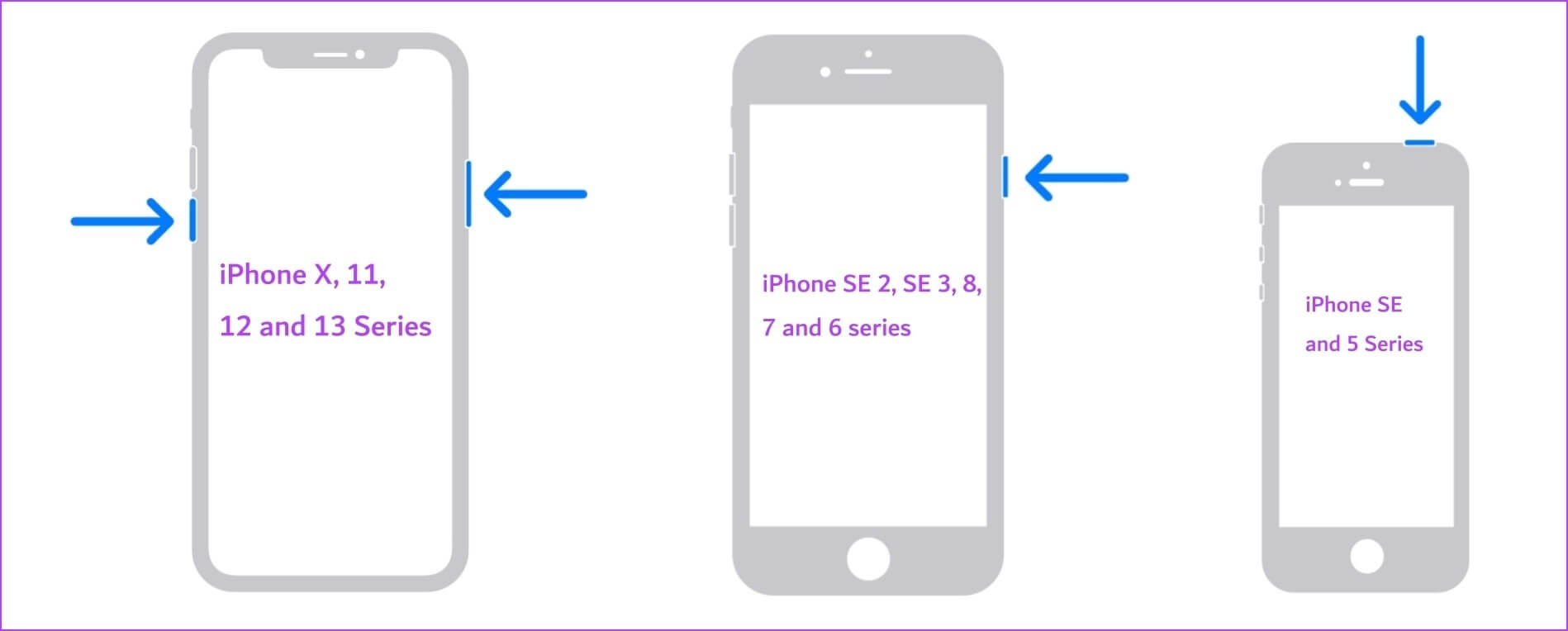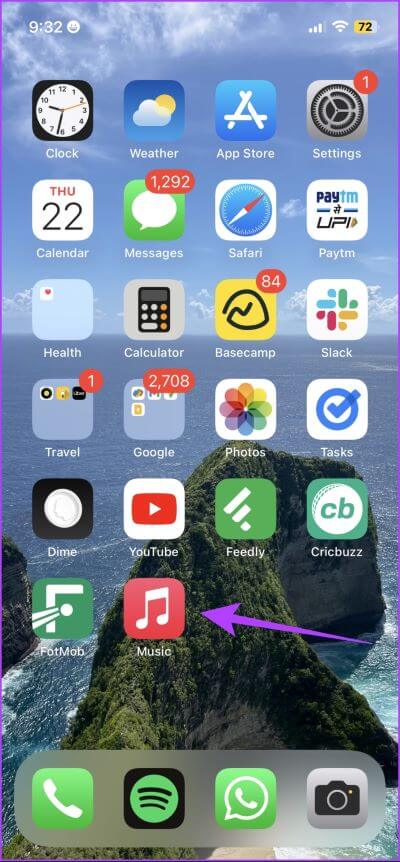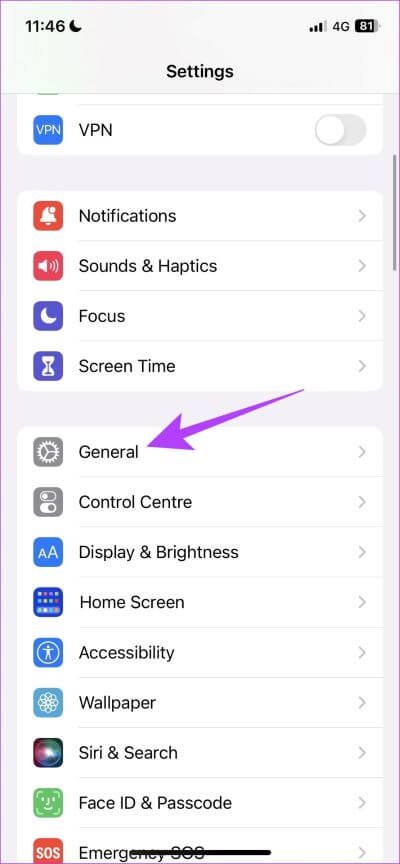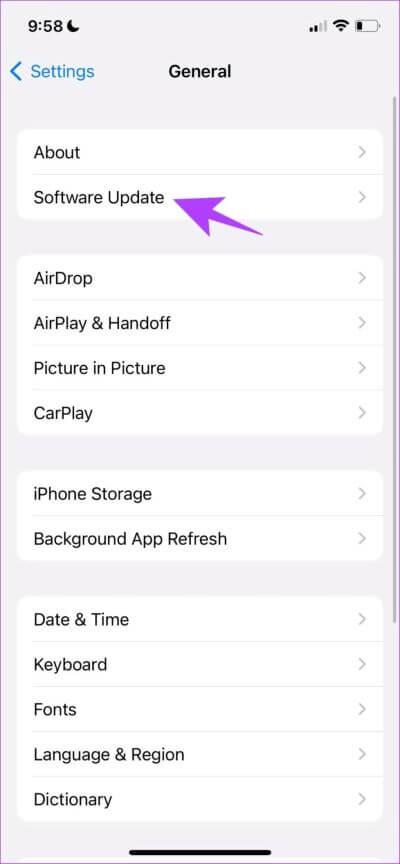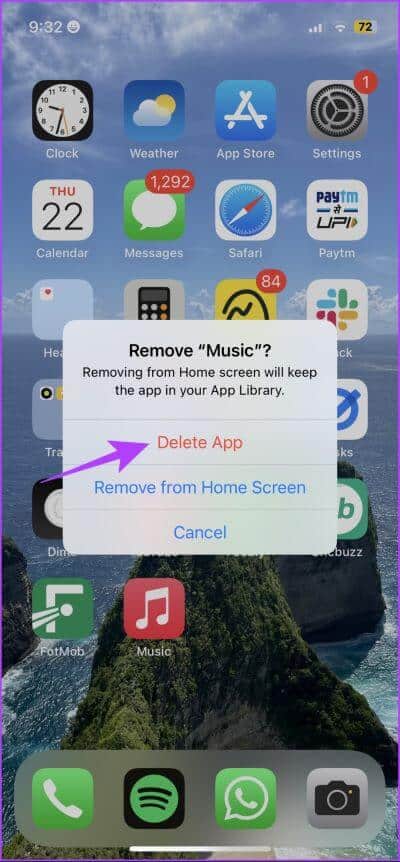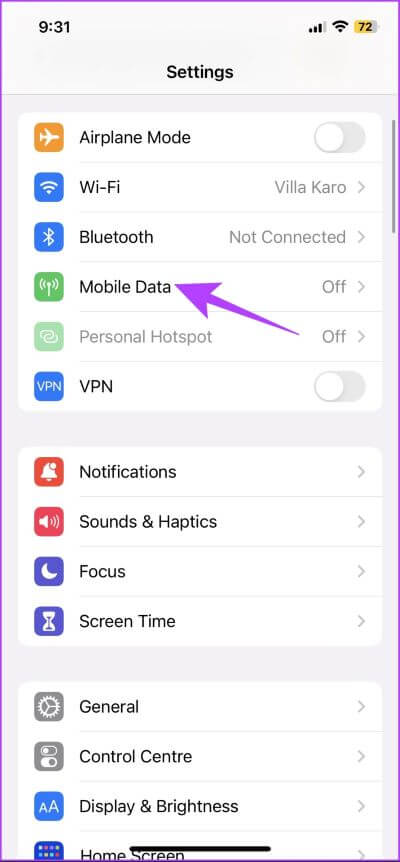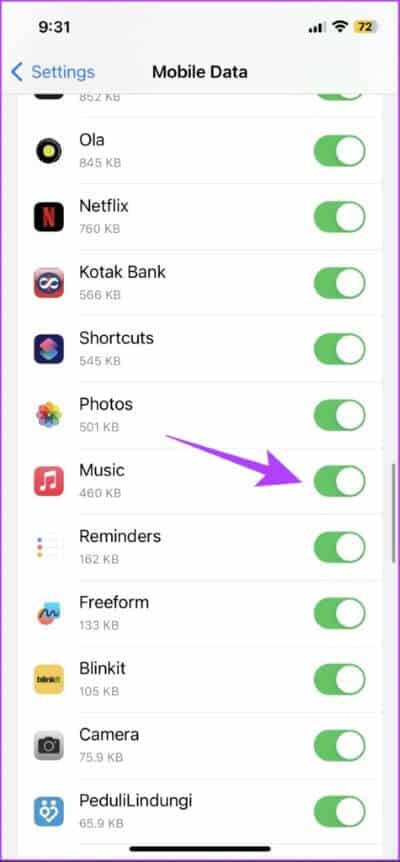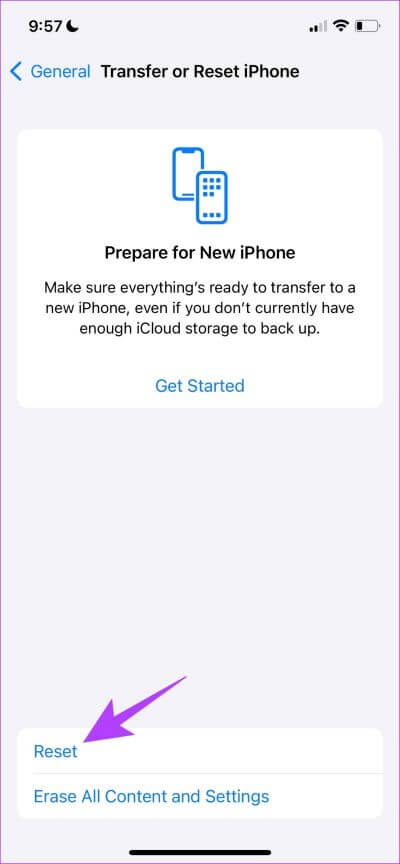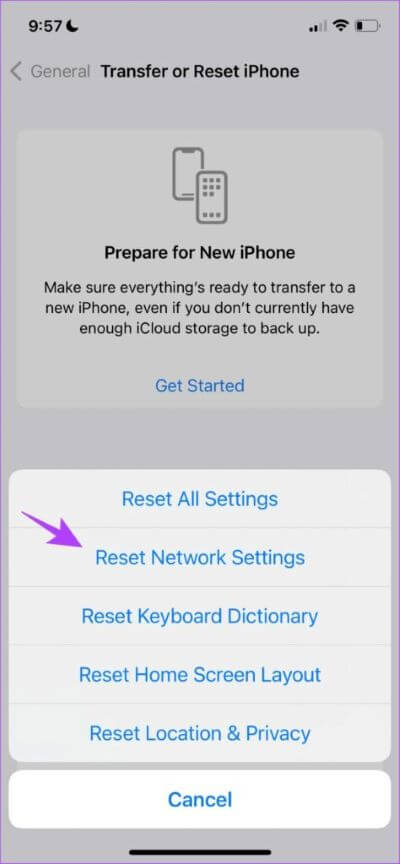8 façons de réparer Apple Music Search ne fonctionne pas sur iPhone
Apple Music a récemment gagné en popularité grâce à des fonctionnalités telles que l'audio spatial etkaraoké , etc. Cependant, l'interface manque parfois d'un sentiment d'être lent et obsolète. Ceux que nous avons rencontrés récemment nous ont empêchés de retrouver la chanson. Si vous rencontrez le problème de la recherche Apple Music qui ne fonctionne pas aussi bien, lisez la suite.
Le problème spécifique affectant la fonction de recherche peut ne pas vous permettre de trouver la musique de votre choix, malgré l'utilisation d'un abonnement actif avec une bonne connexion Internet.
Il finira par afficher "Aucun résultat", vous laissant croire que la chanson a peut-être été supprimée de la plate-forme. Cependant, ce n'est pas le cas. Plongeons-nous et comprenons comment le résoudre ainsi que les raisons du problème.
Pourquoi la recherche sur Apple Music ne fonctionne-t-elle pas ?
La fonction de recherche sur Apple Music peut être affectée pour les raisons suivantes :
- Ne pas avoir une bonne connexion internet.
- Apple Music peut subir des temps d'arrêt.
- Ancienne candidature.
- Insectes.
La recherche Apple Music peut ne pas fonctionner pour une ou plusieurs des raisons ci-dessus. Il est déjà difficile d'identifier la source du problème. Mais ce n'est pas les moyens de le réparer. Allons-y et débarrassons-nous du problème alors.
Comment réparer la recherche Apple MUSIC ne fonctionne pas
Avant de résoudre le problème, débarrassons-nous d'une erreur qui peut être de notre faute - que notre mot-clé de recherche peut contenir une faute de frappe. Si Apple Music ne renvoie pas de résultats, il est préférable de vérifier si l'entrée est correcte.
Cependant, si vous êtes sûr d'avoir saisi l'orthographe correcte et que vous ne parvenez toujours pas à parcourir Apple Music à l'aide de la fonction de recherche, suivez les correctifs ci-dessous.
1. Vérifiez la connexion réseau
Étant donné qu'Apple Music n'est pas en mesure de rechercher de la musique dans la bibliothèque hébergée sur le serveur, vous devez vérifier si une connexion Internet lente ou peu fiable sur votre iPhone en est la cause.
Assurez-vous donc que vous êtes sur un réseau cellulaire avec un forfait actif ou un réseau Wi-Fi haut débit avec une bonne puissance de signal.
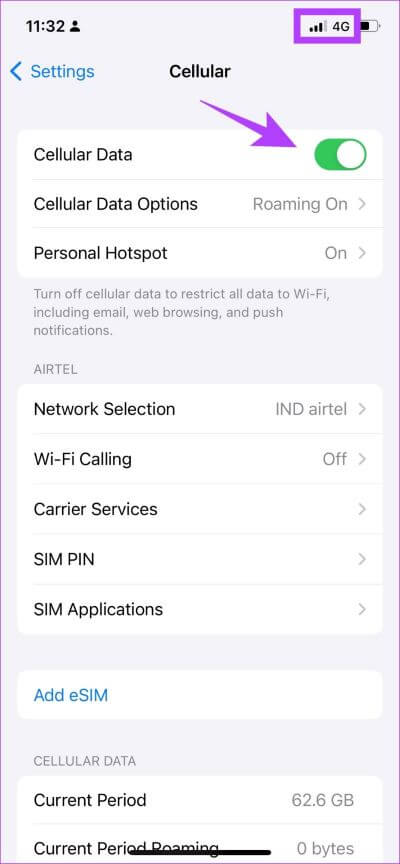
2. Vérifiez l'état du système Apple Music
Si les serveurs Apple Music sont en panne, la lecture de musique est également susceptible d'être affectée et vous ne pourrez peut-être pas rechercher de chansons sur Apple Music.
Cependant, vous pouvez vérifier État du système des services Apple Pour voir si Apple Music est concerné ou non. Si le point à côté d'Apple Music est vert, cela fonctionne bien, vous pouvez donc passer aux correctifs suivants. Mais sinon, vous devrez attendre qu'Apple résolve le problème.
3. Redémarrez l'iPhone
Le redémarrage de l'iPhone actualise tous les services exécutés sur iOS et vous permet de démarrer une nouvelle session.
Ceci est connu pour résoudre de nombreux problèmes liés aux logiciels et a certainement de bonnes chances de résoudre également le problème de recherche Apple Music qui ne fonctionne pas. Voici comment redémarrer votre iPhone.
Étape 1Tout d'abord, éteignez votre appareil.
- Sur iPhone X et versions ultérieures: Maintenez enfoncés le bouton de réduction du volume et le bouton latéral.
- Sur iPhone SE 2e ou 3e génération, séries 7 et 8 : Appuyez sur le bouton latéral et maintenez-le enfoncé.
- Sur iPhone SE 1re génération, 5s, 5c ou 5 : Appuyez et maintenez enfoncé le bouton d'alimentation en haut.
Étape 2: faites glisser la barre passer de l'énergie pour éteindre l'appareil.
Étape 3 : Ensuite, allumez votre appareil en appuyant longuement sur le bouton d'alimentation de votre iPhone.
Si cela ne résout pas le problème, vous pouvez essayer de redémarrer l'application Apple Music sur votre iPhone.
4. Redémarrez Apple Music
Le redémarrage d'Apple Music désactive et réactive tous ses services une fois que vous avez rouvert l'application. Puisqu'il met principalement à jour L'application, il y a de fortes chances qu'il puisse vous aider à vous débarrasser du problème de recherche qui ne fonctionne pas sur Apple Music.
Étape 1: Balayez vers le haut depuis le bas de l'écran d'accueil pour lancer le sélecteur d'application L'sur iPhone.
Remarque : Si vous utilisez un iPhone avec un bouton Accueil, double-cliquez sur le même bouton.
Étape 2: balayez vers le haut Quittez l'application Apple Music.
Étape 3: Redémarrer Application Apple Music Depuis votre écran d'accueil.
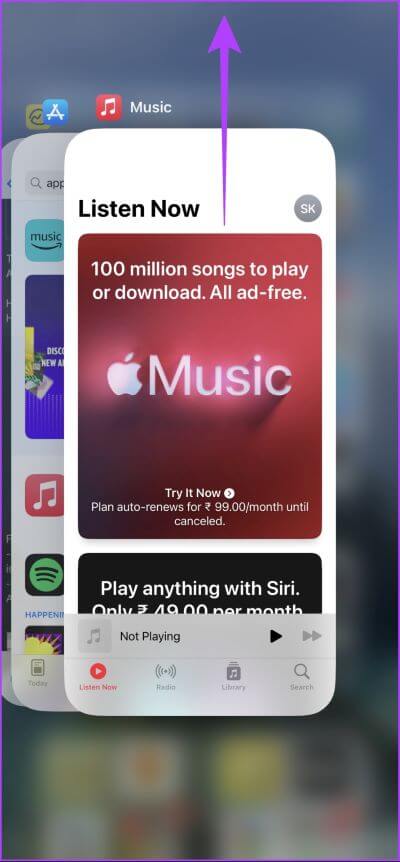
Si cela ne fonctionne pas, vous pouvez essayer de mettre à jour votre iPhone. Voici comment procéder.
5. Mise à jour iphone
S'il existe un bogue commun affectant la fonction de recherche sur Apple Music, les développeurs s'en occuperont, et comme Apple Music est une application système, les problèmes seront probablement résolus dans une mise à jour iOS. Alors, continuez à vérifier les mises à jour logicielles sur votre iPhone.
Étape 1: Ouvrir une application Paramètres.
Étape 2: Clique sur Public.
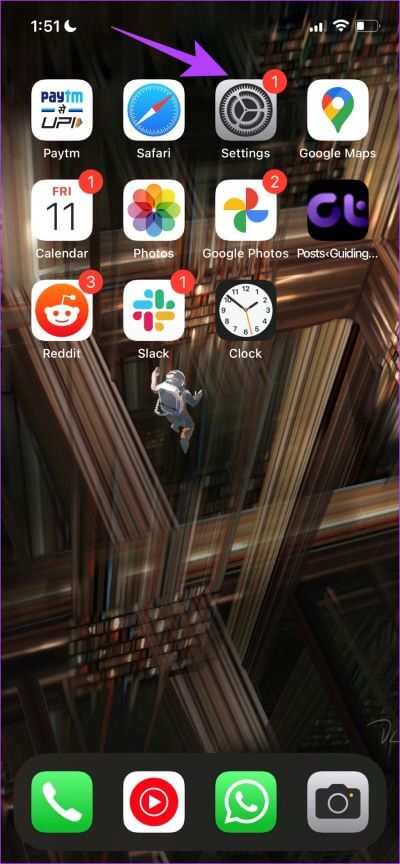
Étape 3: Appuyez sur Mises à jour logicielles et vérifiez si une mise à jour est disponible. Si oui, vous trouverez les options pour télécharger et installer la mise à jour.
Si la mise à jour de l'iPhone ne résout pas le problème, vous pouvez essayer de réinstaller Apple Music.
6. Réinstallez Apple Music
Apple Music est une application système que vous pouvez désinstaller et réinstaller si nécessaire dans l'App Store. Puisqu'il supprime L'application et toutes ses données stockées, cela peut vous aider à vous débarrasser du problème. Voici comment réinstaller Apple Music.
Étape 1: Appui long sur Icône Apple Musique.
Étape 2: Clique sur Supprimez l'application.
Étape 3: Clique sur Supprimer l'appli Pour désinstaller l'application.

Étape 4: Maintenant, utilisez le lien Ci-dessous pour télécharger Apple Music depuis l'App Store Sur ton iPhone
Si cela ne fonctionne pas non plus, vérifiez si Apple Music peut accéder aux données mobiles.
7. Activer l'accès aux données cellulaires à Apple Music
Si Apple Music ne recherche pas en utilisant uniquement des données mobiles, vérifiez si vous avez activé l'accès à Internet pour cela en premier lieu. Si ce n'est pas le cas, vous devez fournir un accès aux données mobiles, et voici comment procéder.
Étape 1: Ouvrir une application Paramètres.
Étape 2: Clique sur Données mobiles.
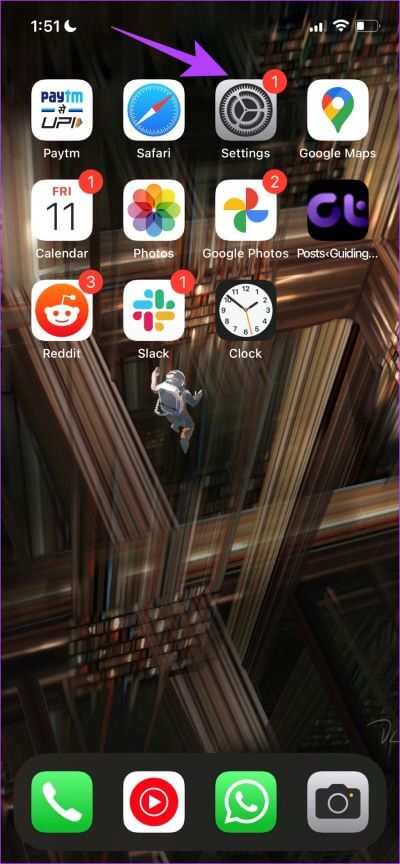
Étape 3: Faites défiler vers le bas pour trouver La musique Et assurez-vous d'allumer l'interrupteur pour la même chose.
Cependant, si cela ne fonctionne pas non plus, vous pouvez essayer de réinitialiser les paramètres réseau sur votre iPhone.
8. Réinitialiser les paramètres réseau
Cela réinitialisera les paramètres réseau Cela réinitialisera toutes les configurations liées au réseau sur votre iPhone et créera une nouvelle connexion. Il y a de fortes chances que la fonction de recherche sur Apple Music fonctionne normalement après cela.
Remarque : Cette option supprime les mots de passe Wi-Fi de votre iPhone et des autres configurations réseau. Alors, enregistrez vos mots de passe Wi-Fi avant de passer aux étapes.
Étape 1: Ouvrir une application Paramètres Et presse Général
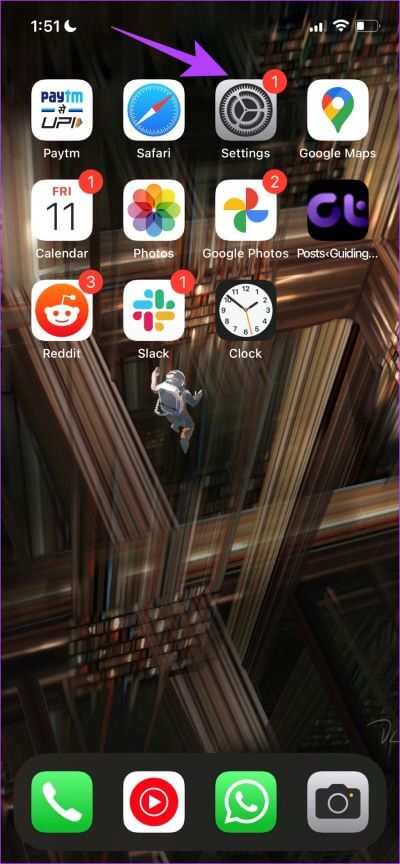
Étape 2: Clique sur "Déplacer et réinitialiser".
Étape 3: Sélectionnez Réinitialiser
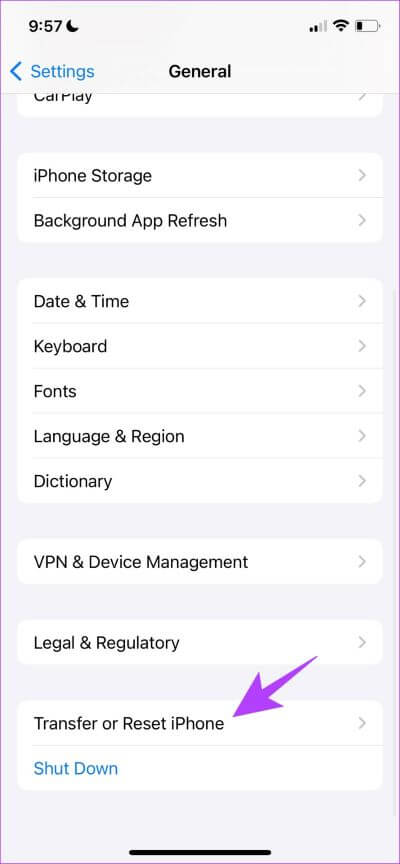
Étape 4: Clique sur "Réinitialiser les réglages réseau."
Étape 5: Suivez les instructions à l'écran pour terminer le processus.
C'est tout ce que vous devez faire pour corriger la fonction de recherche sur Apple Music. Cependant, si vous avez plus de questions, consultez la section FAQ ci-dessous.
FAQ sur la recherche Apple Music ne fonctionne pas
1. Pouvez-vous rechercher des listes de lecture créées par d'autres utilisateurs sur Apple Music ?
Oui, si les listes de lecture sont publiques, vous pouvez les trouver dans Apple Music.
2. La fonction de recherche est-elle disponible sur Apple Music lors de l'utilisation hors ligne de L'application ?
Oui, vous pouvez utiliser la fonction de recherche pour trouver des chansons téléchargées lorsque vous utilisez Apple Music hors ligne.
3. Apple Music contient-il toutes les chansons ?
Non. Apple Music manque certaines chansons qui n'ont pas de label ou de contrat avec un artiste.
4. Comment recherchez-vous des profils sur Apple Music ?
Vous pouvez utiliser la barre de recherche pour saisir le nom de votre profil dans Apple Music.
Trouvez vos chansons préférées
Nous espérons que cet article vous a aidé à résoudre le problème. C'est très gênant si vous êtes à une fête et que vous êtes chargé de jouer de la musique et qu'Apple Music vous abandonne. De plus, les utilisateurs d'Android attendent une occasion de donner un peu de répit aux utilisateurs d'iPhone - alors épargnez-vous de tout cela et gardez cet article à portée de main !